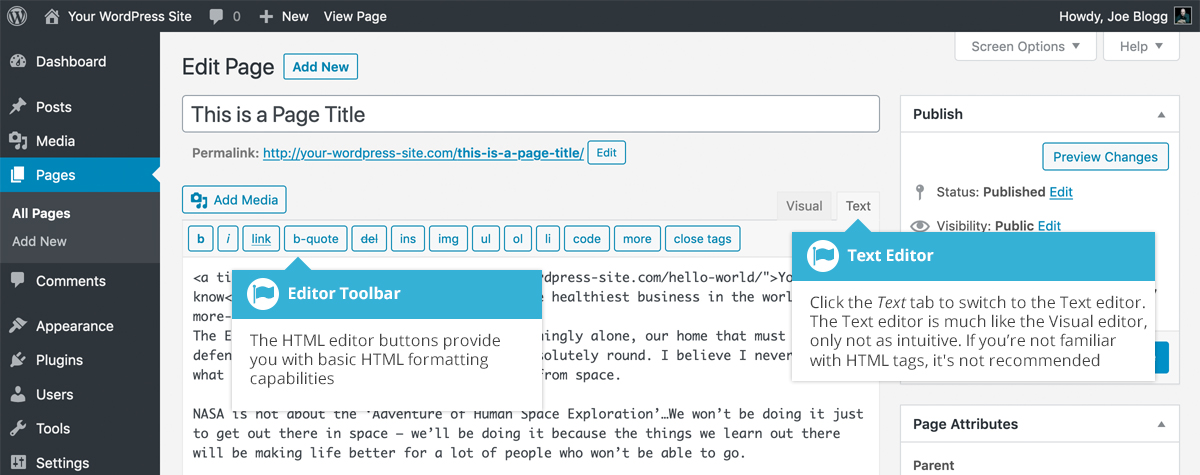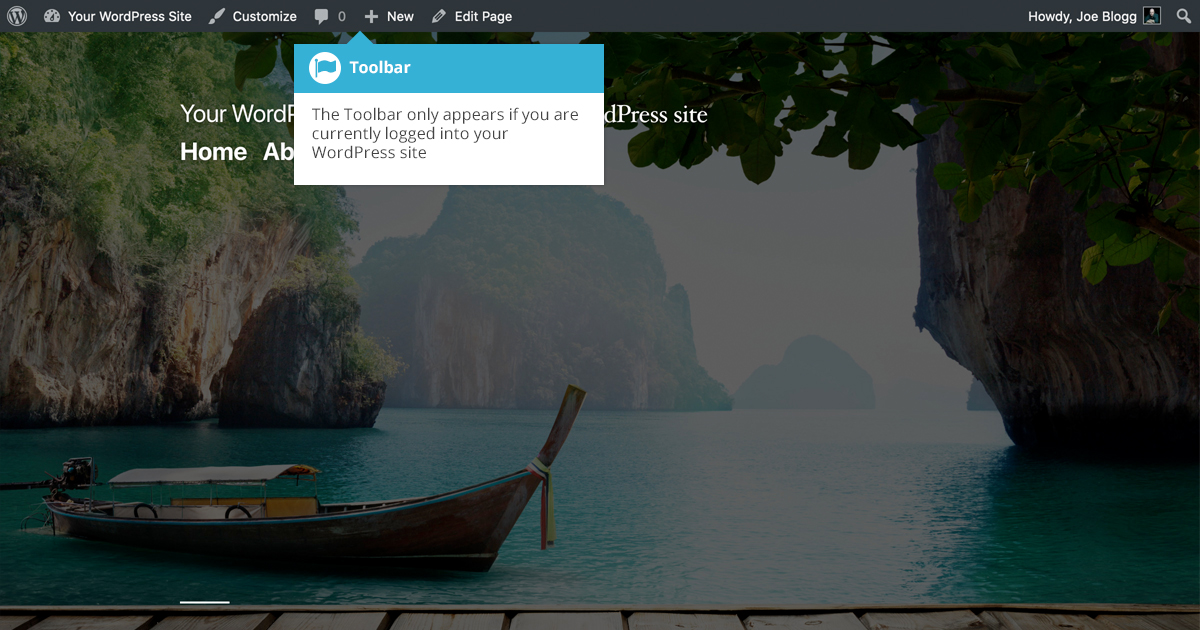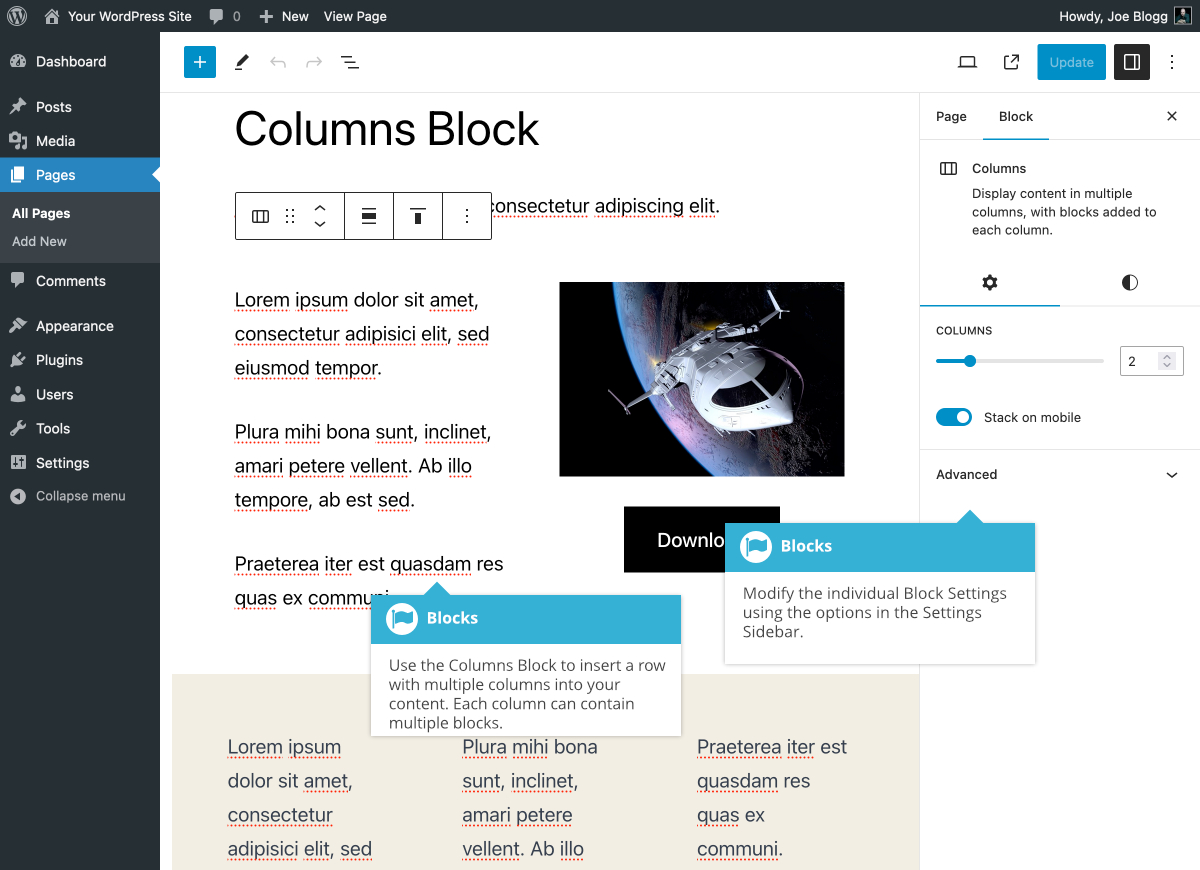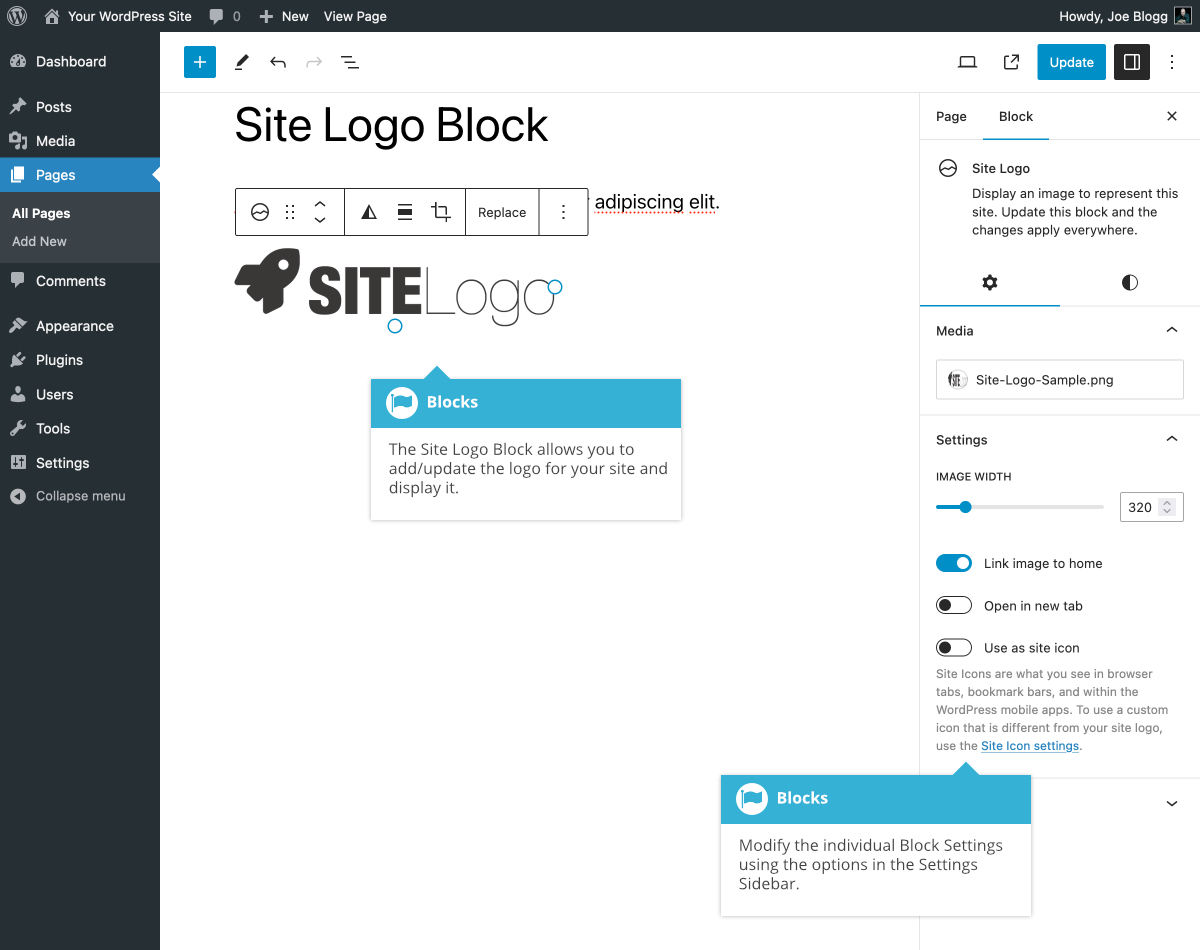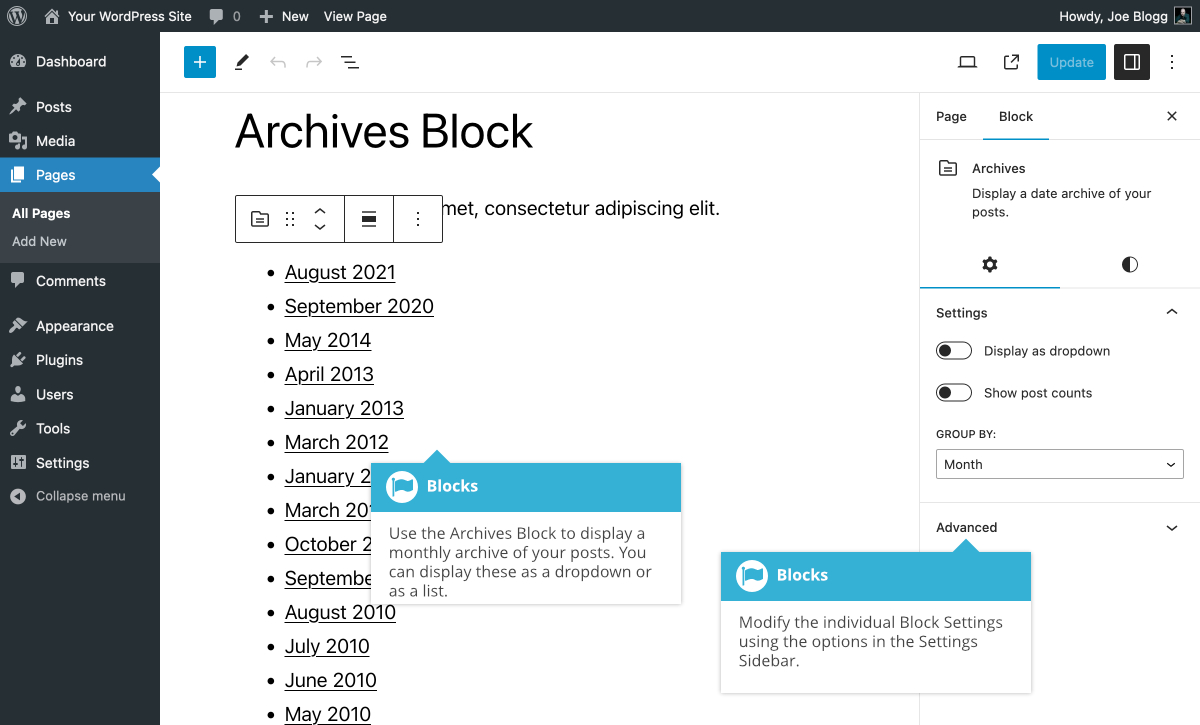經典編輯器經典編輯器,也稱為可視化編輯器或 TinyMCE 編輯器,是 WordPress 5.0 之前版本附帶的默認編輯體驗。雖然它本質上很簡單,但它具有強大的文字處理功能。
與常規文字處理程序非常相似,它具有工具欄按鈕,可讓您將文本加粗 (  ) 或斜體 (
) 或斜體 (  ) 、添加標題 (
) 、添加標題 ( 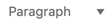 ) 或項目符號點 (
) 或項目符號點 ( 
 ),甚至更改文本的顏色。您甚至可以使用其他文本編輯器中使用的大多數基本鍵盤快捷鍵。
),甚至更改文本的顏色。您甚至可以使用其他文本編輯器中使用的大多數基本鍵盤快捷鍵。
除了文字處理功能之外,還可以輕鬆嵌入 Twitter 推文、 YouTube 和 Vimeo 視頻以及數十種其他類型的內容等內容。將圖像和其他媒體添加到您的內容中也非常容易,它允許您在使用 「粘貼為文本」按鈕 ( ) 將文本粘貼到內容中時輕鬆去除格式, 並且您還可以插入特殊字符,例如 ?, ?, ?, ?, 歐元, ? 等,使用特殊字符按鈕 (
並且您還可以插入特殊字符,例如 ?, ?, ?, ?, 歐元, ? 等,使用特殊字符按鈕 (  ) 。
) 。
當您有大量文本內容並且只需要一個簡單的編輯界面時,經典編輯器非常適合。
由於區塊編輯器現在是 WordPress 中的默認編輯器,您需要安裝經典編輯器插件才能使用舊的 (TinyMCE) 經典編輯器。經典編輯器插件將允許您禁用新的區塊編輯器,而是為您提供與 WP 5.0 之前使用的相同的編輯界面。經典編輯器插件可以從 WordPress.org 網站上的插件目錄下載,或者您可以使用插件> 添加新菜單選項將其直接安裝到您的網站上,然後在搜索插件...字段。
也可以看看: